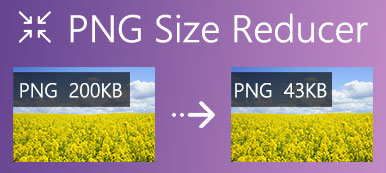アニメーションGIF画像は人気があり、インターネット上のいたるところにあります。 Facebook、WhatsApp、Instagram、Twitter、その他のソーシャルメディアチャネルやWebサイトでそれらを見つけることができます。 絵は千の言葉に値すると言われています。 したがって、GIF画像は一連の画像を格納するため、数千語の価値があるはずです。 GIFの欠点は、ファイルサイズが非常に大きくなる可能性があることです。 そのため、GIF画像の送信やアップロードが困難になります。 この記事はいくつかの最高のものをまとめています GIF圧縮 デスクトップとオンラインで。
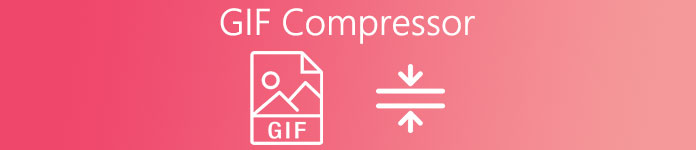
パート1:オンラインのトップ8GIF圧縮
トップ1:Apeaksoft Free Image Compressor
品質を損なうことなくGIF画像を圧縮することは可能ですか? 答えはイエスですが難しいです。 Apeaksoft無料画像圧縮機 は、画質を損なうことのないオンラインGIFオプティマイザーのXNUMXつです。
- PROS
- GIFをオンラインで無料で最適化します。
- 登録要件や透かしはありません。
- MBGIFをKBに圧縮します。
- すべてのWebブラウザで利用できます。
- 複数のGIFをバッチダウンサイズします。
- CONS
- カスタムオプションはありません。
GIFをオンラインで無料で圧縮する方法
ステップ1ロケーション選択 https://www.apeaksoft.com/free-online-image-compressor/ GIF画像を圧縮する必要がある場合はブラウザで。
ステップ2クリック 圧縮する画像を追加 ボタンを押して、コンピューターからGIFをアップロードします。 GIF画像をWebページにドラッグアンドドロップして追加することもできます。

ステップ3アップロード後、オンラインGIF圧縮は自動的に機能します。 次に、あなたがする必要があるのはクリックすることです ダウンロード or すべてのダウンロード

トップ2:GIFCompressor
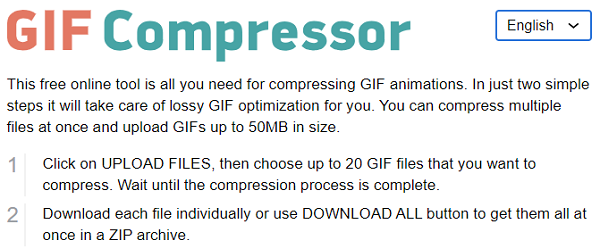
GIFCompressorは、支払いなしで最高のGIFダウンサイザーの4つです。 Webページで支払いまたは登録に関連するオプションを見つけることができません。 さらに、GIFをPNGやMPXNUMXなどの他の形式に変換することもできます。
- PROS
- アニメーションGIFを圧縮します。
- 一度に最大20個のGIFファイルを圧縮します。
- ZIPアーカイブ内のすべてのGIFをダウンロードします。
- 完全に無料です。
- 初心者にも使いやすい。
- CONS
- 50MBまでのGIFファイルしか処理できません。
- GIF編集機能がありません。
- このページには広告が掲載されているので、注意が必要です。
トップ3:iLovIMGGIF圧縮
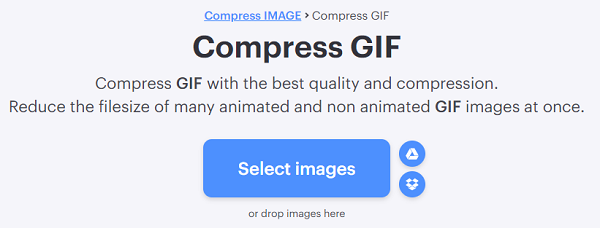
その名前が示すように、iLovIMG GIF Compressorを使用すると、GIF圧縮を気に入っていただけます。 複数のソースからGIF画像をアップロードし、オンラインでサイズを小さくすることができます。 無料アカウントはアニメーション画像を少し圧縮するのに役立ちますが、出力品質は良好です。
- PROS
- コンピューターまたはクラウドからGIFを追加します。
- 最高の品質でGIFを最適化します。
- ワンクリックでGIFを圧縮します。
- ファイルサイズに制限はありません。
- CONS
- 圧縮はあまり効率的ではありません。
- 広告を削除するには、プランを購入する必要があります。
- 無料アカウントでは、限られたGIFのみを処理できます。
トップ4:ZamzarGIF圧縮
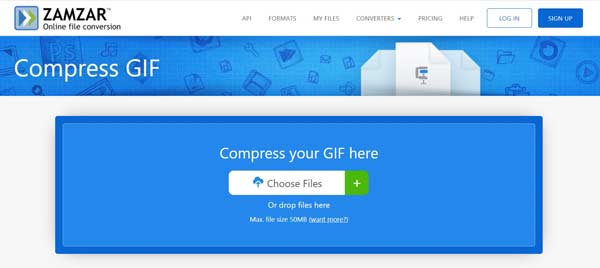
Zamzar はファイル変換プラットフォームです。 多くの人がオンラインでマルチメディア ファイルを他の形式に変換するためにこれを使用しています。 GIF 圧縮も含まれています。 5 つのエディションがあります。 無料ものでは、最大 50 つの GIF ファイルを最適化でき、それぞれのサイズは XNUMXMB 未満です。 もちろん、ファイル サイズ制限を解除するプランを購入することもできます。
- PROS
- オンラインでGIF画像を最適化します。
- 画像に透かしを追加しません。
- ダウンロード後にGIFを安全に使用および削除できます。
- 圧縮されたGIFをメールに送信します。
- CONS
- 無料版にはファイルサイズの制限があります。
- ハードドライブからのGIF画像のみを圧縮できます。
トップ 5: オンラインで圧縮
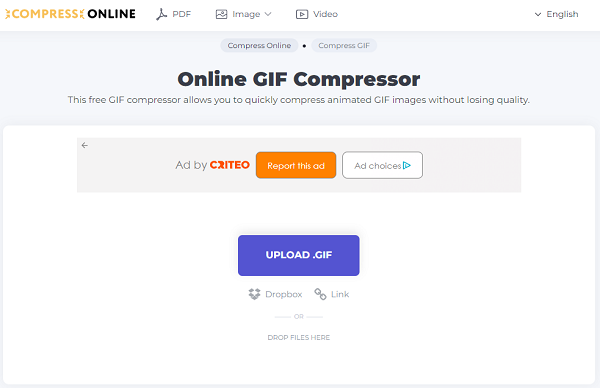
オンラインで圧縮 も、Web ブラウザから直接アクセスできる、便利でユーザーフレンドリーな GIF 圧縮ツールです。 ハードドライブ、Dropbox、またはリンクから圧縮用の GIF をアップロードできます。
- PROS
- GIF ファイルのサイズを縮小する 登録不要で無料でオンラインでご利用いただけます。
- さまざまな言語で利用できます。
- 圧縮レベルを決定できるようにします。
- 画面上の指示を提供します。
- 最適化された GIF には透かしはありません。
- CONS
- アスペクト比やその他のオプションを変更することはできません。
- 高圧縮の場合、出力品質はあまり良くありません。
トップ6:EZGIF
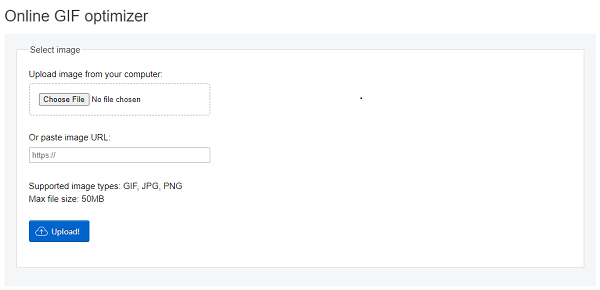
GIF画像を好む場合、EZGIFは見逃してはならないユーティリティです。 これはWebツールですが、このGIFメーカーは、GIFの最適化、編集、変換、修復など、さまざまな機能を提供します。 さらに、これらの機能はすべて、Webページに広告を表示することで無料で使用できます。
- PROS
- オンラインでGIFファイルのサイズを無料で削減できます。
- GIF ファイルをローカル ドライブからアップロードするか、GIF の URL を貼り付けることができます。
- 選択できる最適化方法をいくつか提供します。
- 圧縮レベルを決定しましょう。
- CONS
- Web ページ上の広告が多すぎると、ユーザー エクスペリエンスに影響を与えます。
- アップロードできるファイルのサイズ制限は50MBです
トップ7:FreeConvert GIF Compressor
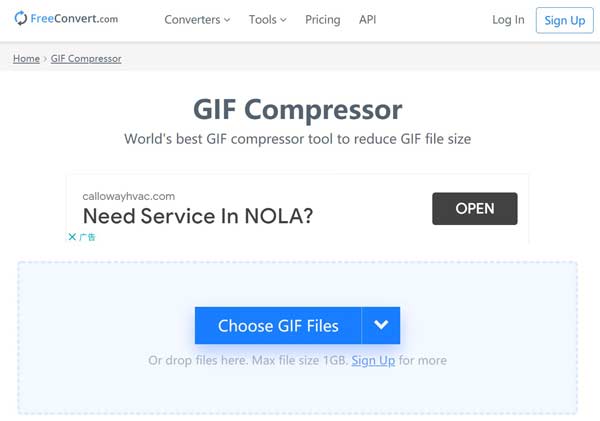
FreeConvertは、オンラインのGIFコンデンサーとGIFコンバーターの両方です。 コンピューター、Googleドライブ、Dropbox、またはURLから複数のGIFファイルをアップロードしてから、無料またはサブスクリプションを使用してオンラインで圧縮できます。
- PROS
- ローカルGIFとオンラインGIFの両方を圧縮します。
- 1回あたり最大XNUMXGBの画像を無料で処理します。
- 様々なニーズに合わせた豊富なプランをご用意。
- カスタムオプションを含めます。
- CONS
- 画像が大きい場合、GIFの圧縮に時間がかかります。
- 非可逆圧縮のみをサポートします。
トップ8:YouCompress
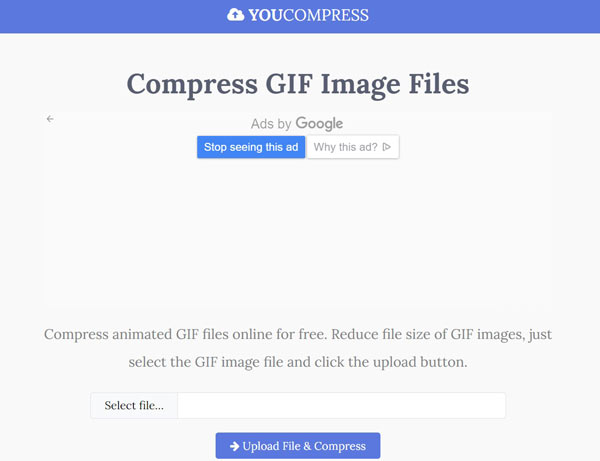
YouCompressはオンラインのファイル圧縮です。 GIFを含む一連のファイル形式をサポートします。 さらに重要なのは、圧縮時にアニメーションGIFが静止画に変換されないことです。 簡潔なインターフェースは、初心者に適しています。
- PROS
- 圧縮するためにコンピューターからGIFをアップロードします。
- アップロード後に画像を自動的に圧縮します。
- 最終的なGIFのファイルサイズを教えてください。
- GIF ファイルをサーバーから削除できます。
- CONS
- GIF を圧縮するためのカスタム オプションは提供されません。
- 良いネットワークが必要です。
パート2:トップ6GIF圧縮ソフトウェア
トップ1:PhotoScape
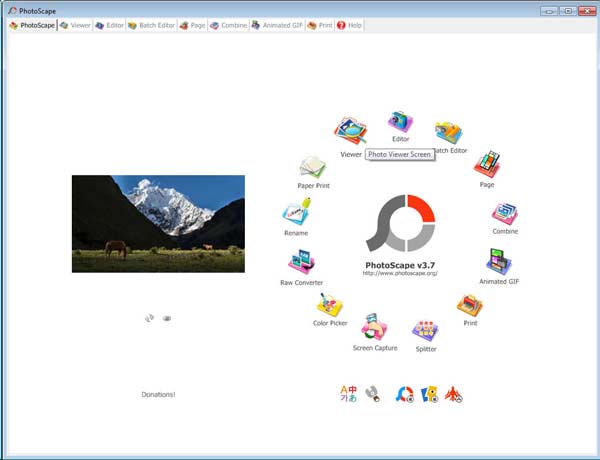
PhotoScapeは、GIF画像を圧縮し、写真を表示、管理、編集するための正しい方法です。 明らかに、それは画像のためのオールインワンソリューションです。 GIFファイルを定期的に圧縮または編集する必要がある場合は、これを選択することをお勧めします。 さらに重要なことに、PhotoScapeはフリーウェアであり、誰でも無料で使用できます。
- PROS
- さまざまなボーナスツールが含まれています。
- GIF画像をすばやく最適化します。
- 複数のGIFを一緒にバッチ処理します。
- 使用は無料で、追加料金はかかりません。
- CONS
- 初心者には学ぶのが難しすぎる。
- ビデオチュートリアルとテクニカルサポートが不足しています。
トップ2:GIFオプティマイザー
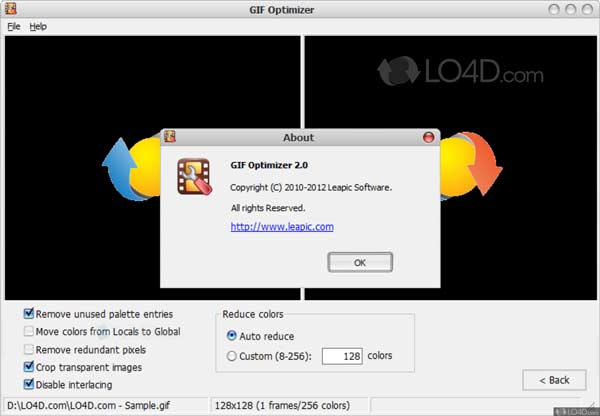
GIF Optimizerは、FacebookやInstagramなどでアニメーション画像が人気があることもあり、ソーシャルメディアユーザーの間で人気のあるツールです。 このGIF圧縮は、GIFの最適化に関連する基本的なニーズを満たすことができます。 明確なインターフェースは、平均的な人々にとって良い選択になります。
- PROS
- さまざまな方法でGIFを圧縮します。
- 元のGIFと結果を比較します。
- 公式サイトから無料でダウンロードできます。
- 画像の色をカスタマイズまたは削減します。
- CONS
- GIFエディタやボーナス機能はありません。
- 機能は、上級ユーザーには単純すぎる可能性があります。
トップ3:RIOT
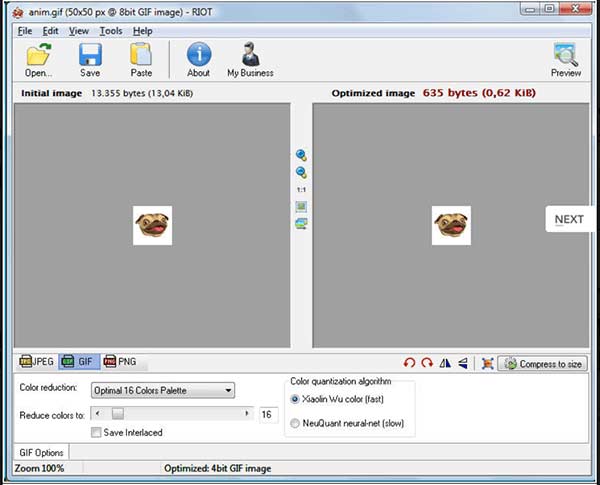
Radical Image Optimization Toolの略であるRIOTは、無料GIFおよび画像オプティマイザーです。 GIFに加えて、JPEGと PNG圧縮。 GIF圧縮に関しては、いくつかのオプションがあります。 さらに、基本的な編集機能を提供します。 さらに、すべての設定が保存され、いつでも元に戻すことができます。
- PROS
- GIF画像を簡単に圧縮します。
- 基本的なカスタムオプションを提供します。
- GIFを回転およびズームインまたはズームアウトします。
- 圧縮されたGIF画像をプレビューします。
- CONS
- 一度に処理できる GIF は XNUMX つだけです。
- Windowsでのみ使用できます。
トップ4:GIFMicro
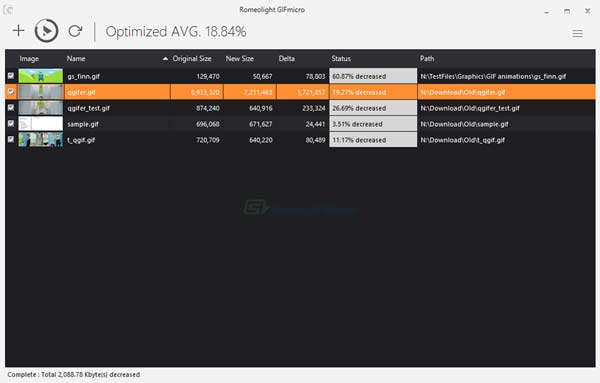
GIFMicroは専用のGIFオプティマイザーです。 他のGIF圧縮とは異なり、一度に数十のアニメーション画像を処理できます。 さらに、元のサイズ、新しいサイズ、圧縮量、新しい画像が保存された場所などの情報を知ることができます。 マルチスレッドテクノロジーが組み込まれているため、GIF圧縮は効率的です。
- PROS
- ユーザーフレンドリーなインターフェースを装備します。
- 複数のGIF画像をバッチ圧縮します。
- 圧縮後の情報を教えてください。
- 習得が容易で、技術的なスキルは必要ありません。
- CONS
- GIF編集機能は提供していません。
- 最適化時にGIFをプレビューすることはできません。
トップ5:ライトイメージリサイザー
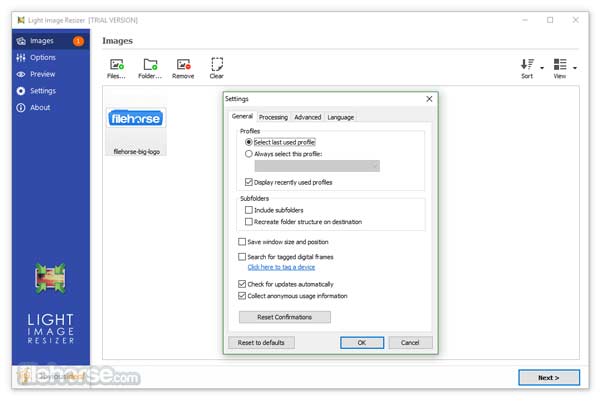
Light Image Resizerは、Discordやその他のソーシャルメディア用に画像を小さいサイズに圧縮する機能を提供する便利なGIFコンデンサーです。 また、スペース節約の目的にも適しています。 このソフトウェアを使用すると、画像ファイルのサイズをすばやく縮小して、ユーザーの視覚的およびスペース割り当てのニーズに対応できます。
- PROS
- フリーウェアでPC上で使いやすい。
- GIFファイルのサイズをまとめて減らします。
- 圧縮するときは元の画像を保持します。
- 圧縮されたGIF画像をソーシャルメディアに直接共有します。
- CONS
- これは、Windows 8/7 / XP / Vistaでのみ使用できます。
- 処理する大きなGIFファイルが多すぎるとクラッシュする可能性があります。
トップ6:Moo0 Image Sizer
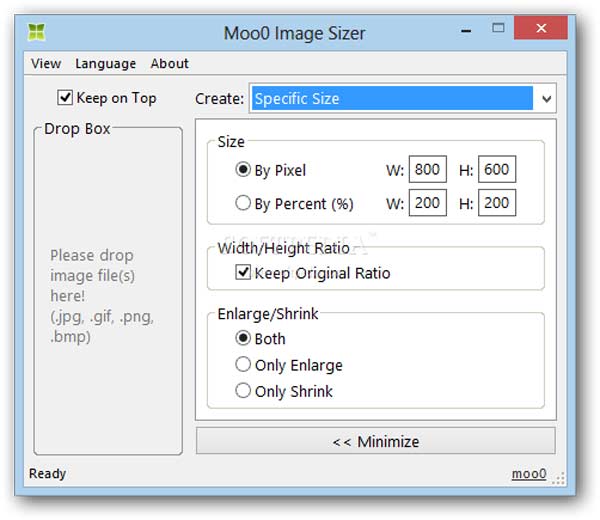
軽量の GIF 圧縮をお探しの場合は、Moo0 Image Sizer が適切なオプションです。 GIF画像のサイズを簡単に変更できます。 必要なのは、GIF ファイルをソフトウェアに追加することだけです。 もちろん、サイズ、ピクセル、パーセンテージの選択などのオプションをカスタマイズできます。
- PROS
- 複数の言語で利用可能。
- 非常に使いやすく、学ぶのも簡単です。
- GIF形式を変換し、ファイルサイズを最適化します。
- 制限なく無料で使用できます。
- CONS
- MacユーザーはこのGIFオプティマイザーを使用できません。
- それは何年も更新されていません。
パート3:GIF圧縮に関するFAQ
オンラインGIF圧縮は安全ですか?
答えるのは難しいです。 上記で共有したオンラインGIF圧縮アプリは安全です。 彼らは圧縮後にGIF画像を削除することを約束します。 プライバシーと情報を保護するために、プライベートGIFをオンラインでアップロードしないことをお勧めします。 GIFが著作権で保護されている場合は、編集する前に許可を取得することをお勧めします。
PhotoshopでGIFを圧縮できますか?
PhotoshopはGIFを開いて各フレームを編集し、アニメーション画像をエクスポートすることができます。しかし、静止画像用に設計されており、GIF圧縮機能はありません。したがって、GIFファイルを圧縮するには、上記のトップ14の推奨からGIF圧縮ツールを選択することをお勧めします。ただし、 Photoshopで画像を圧縮する.
GIFのサイズはどのくらいにする必要がありますか?
GIFは高度に圧縮された画像の一種ですが、いくつかのフレームを保存します。 したがって、GIFのファイルサイズは1MBから数GBになる可能性があります。 そのため、不要なピクセルを削除するにはGIF圧縮が必要です。
GIF 圧縮を使用する利点は何ですか?
GIF 画像を圧縮すると、ファイル サイズを縮小して読み込み時間を短縮したり、GIF をオンラインで共有またはアップロードする際の帯域幅の使用量を最小限に抑えたり、デバイスやサーバー上のストレージ領域を最適化したりするなど、さまざまな利点があります。 また、Web サイトやアプリケーションでの再生がよりスムーズになり、全体的なユーザー エクスペリエンスが向上します。
GIF 圧縮を使用するときに圧縮レベルを制御できますか?
はい、適切な GIF 圧縮を選択するだけです。 Compress Online、EZGIF、FreeConvert GIF Compressor、GIF Optimizer、RIOT など、上記で推奨したオンラインまたはデスクトップの GIF 圧縮がいくつかあり、圧縮のために GIF 画像をアップロードするときに圧縮レベルを制御し、カスタム オプションを提供できます。 試してみて、最も適したものを選択してください。
結論
私たちのレビューを読んだ後、デスクトップとオンラインでトップ 14 の GIF 圧縮を入手したことになります。 上記で共有したツールのほとんどは無料で使用でき、料金はかかりません。 それらの中には制限付きで動作するものもあります。 フルバージョンを無料で提供するものもあります。 Apeaksoft無料オンラインイメージ圧縮。 ニーズに基づいて適切なものを選択できるようになりました。 他にお勧めの GIF 圧縮がある場合、またはご質問がある場合は、以下にコメントを残してください。